Chcete-li používat prohlížeč Chrome jako svůj primární webový prohlížeč na iPhonech a iPadech, můžete jej nastavit jako výchozí aplikaci pro prohlížení webových stránek na všech vašich zařízeních Apple. Stejně jako v případě Safari, i Chrome umožňuje sdílet rozpracované webové stránky mezi iPhonem, iPadem a počítačem Mac. Podívejte se, jak na to.
Snadné sdílení karet v prohlížeči Chrome mezi zařízeními Apple
Pokud jste přihlášeni ke stejnému účtu Google v prohlížeči Chrome na iPhonu, iPadu a Macu, je přenos otevřených karet mezi těmito zařízeními velmi snadný. Důležité je, aby byla aktivována funkce „Synchronizace“.
V prohlížeči Chrome na Macu klikněte na ikonu „Profil“. Mělo by se u ní zobrazovat, že je synchronizace aktivní.
Na iPhonu nebo iPadu otevřete „Menu“ a následně „Nastavení“.
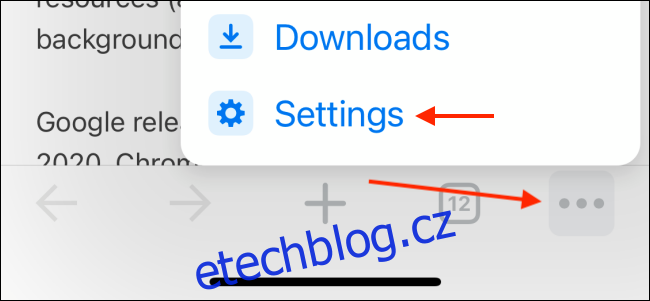
V sekci „Synchronizace a služby Google“ ověřte, že je synchronizace zapnuta.
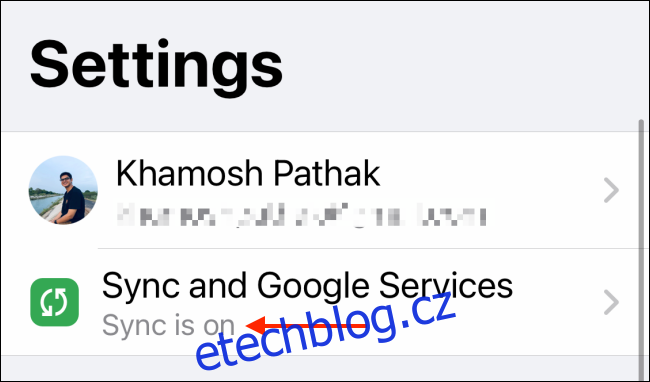
Po aktivaci synchronizace se automaticky zobrazí všechna vaše otevřená okna a zařízení, která jsou k vašemu účtu Google přiřazena. Přesný postup sdílení karet mezi zařízením se liší v závislosti na tom, zda se jedná o Mac, iPhone či iPad.
Přenesení karet z Chromu na Macu do iPhonu nebo iPadu je velmi intuitivní.
Otevřete webovou stránku, kterou si přejete odeslat, a klikněte na adresní řádek. Poté zvolte ikonu „Sdílet“. V rozbalené nabídce si vyberte požadované zařízení.

Karta se okamžitě odešle do zvoleného zařízení. Nyní na vašem iPhonu či iPadu spusťte aplikaci „Chrome“.
Zobrazí se upozornění o přijetí karty z jiného zařízení. Toto oznámení je viditelné pouze krátkou dobu a po zmizení již nelze obnovit. Pro zobrazení karty stačí stisknout „Otevřít“.
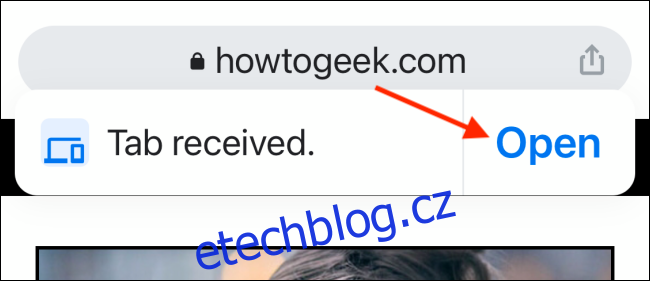
Přenos karet z iPhonu nebo iPadu na Mac (případně jiný iPhone nebo iPad) vyžaduje o něco více kroků.
Otevřete požadovanou stránku a v adresním řádku zvolte ikonu „Sdílet“.
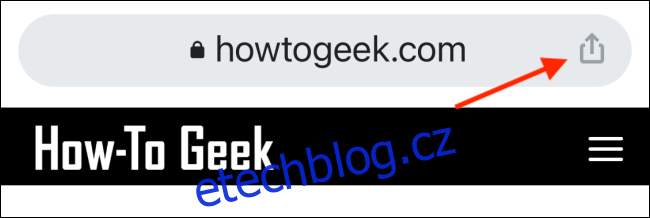
Následně vyberte možnost „Odeslat na vaše zařízení“.
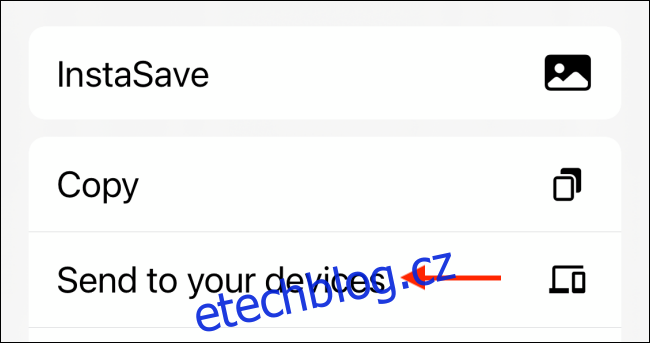
Zobrazí se seznam všech dostupných zařízení. Vyberte to, kam si přejete kartu odeslat, a potvrďte volbou „Odeslat na vaše zařízení“.
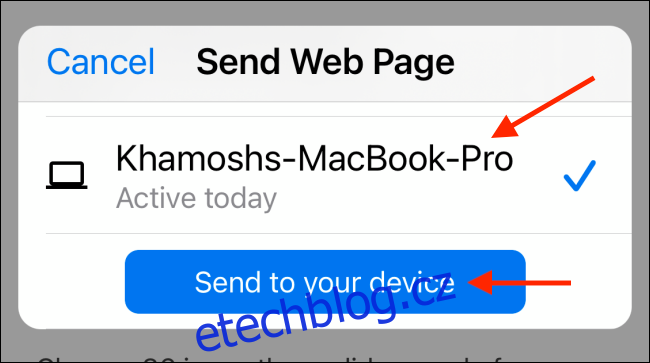
Pokud jste kartu odeslali na Mac, objeví se vám o tom upozornění. Kliknutím na něj se webová stránka otevře v nové kartě.
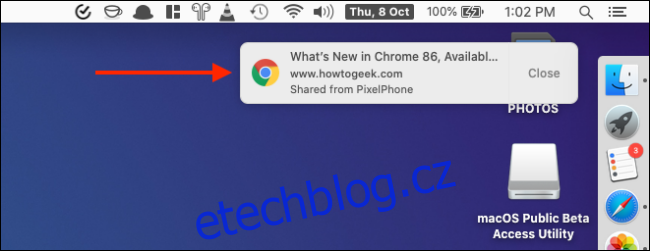
Pokud byla karta odeslána na iPad, zobrazí se v prohlížeči Chrome oznámení „Karta přijata“. Klepnutím na tlačítko „Otevřít“ se webová stránka otevře v novém okně.

Jak otevírat karty Chrome z jiných zařízení Apple
Sdílení karet je skvělé, pokud máte obě zařízení aktivní a spuštěnou aplikaci Chrome. Pokud využijete funkci „Otevřít karty“ v sekci Historie, můžete otevírat karty z iPhonu nebo iPadu i bez nutnosti jejich přímého sdílení.
Na Macu otevřete Chrome a klikněte na ikonu „Menu“. Vyberte „Historie“. Zobrazí se vám všechny karty z vašich ostatních zařízení. Stačí vybrat požadovanou stránku a otevřít ji.
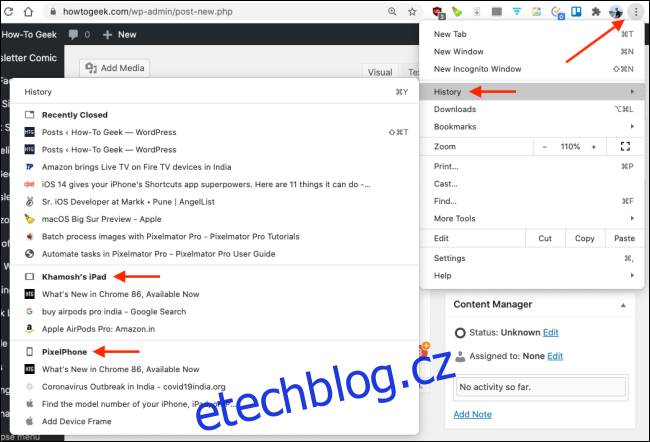
Stejně tak lze zobrazit karty z konkrétního zařízení v Historii (lze použít klávesovou zkratku Command + Y). V bočním panelu poté vyberte „Záložky z jiných zařízení“.
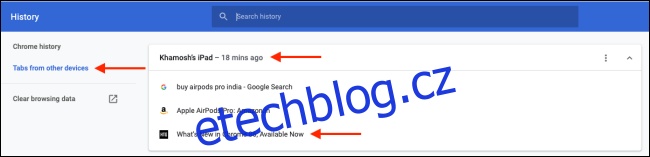
Na iPhonu nebo iPadu máte přístup k této funkci přes přepínač karet. Otevřete aplikaci „Chrome“ a klepněte na ikonu „Karty“.
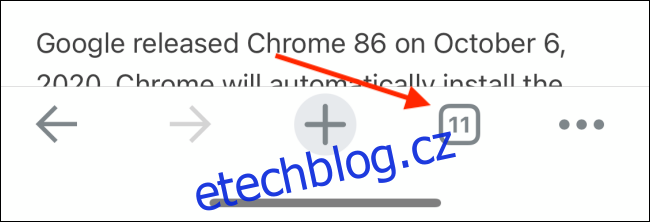
V horní části obrazovky vyberte záložku „Zařízení“. Nyní už stačí jen vybrat webovou stránku, kterou chcete otevřít.
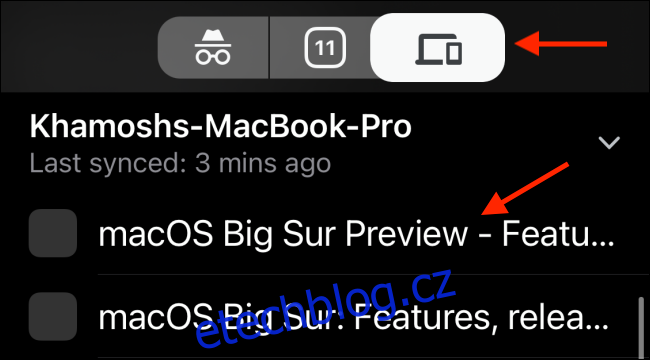
Chcete efektivněji spravovat karty v prohlížeči Chrome na Macu? Využijte funkci Skupiny karet a organizujte si jednotlivé stránky do tematických celků.